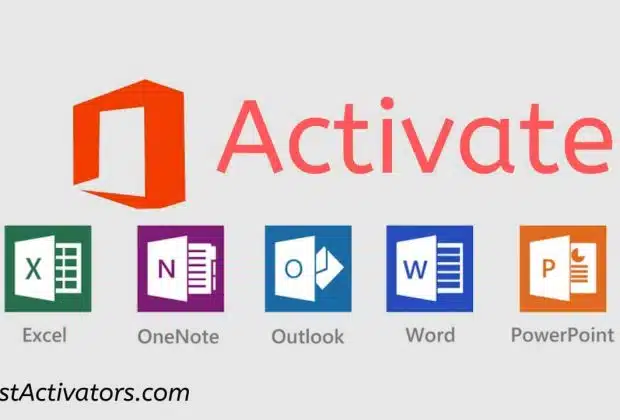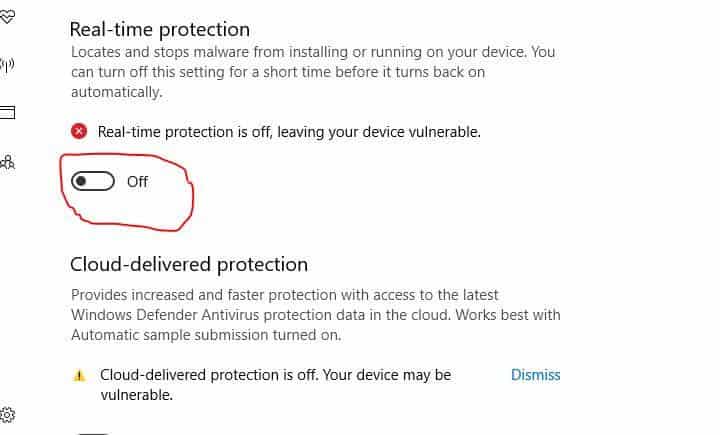Microsoft Office est utilisé dans le monde entier à toutes fins telles que la création de CV, de présentation, de portefeuille, de problèmes mathématiques dans Excel, etc.
Mais certaines personnes ne savent toujours pas comment activer Microsoft Office . Si vous êtes l'un d'entre eux, vous êtes au bon endroit, car dans le guide d'aujourd'hui, je vais partager avec vous toutes les méthodes utilisées pour l'activation.
Lire également : Écrire un texte en parlant sur pc : astuces et outils pour la dictée vocale
Nous avons divisé ces éléments en deux parties. Dans la première partie, nous apprenons la méthode d'utilisation de la licence achetée auprès de Microsoft.
Et dans la deuxième partie, nous allons apprendre la méthode d'activation sans avoir de licence. Cela signifie que nous pouvons maintenant obtenir la licence totalement gratuite sans payer même un centime.
A voir aussi : Sauvegarde automatique sur OneDrive : maîtrisez la gestion de vos fichiers
Plan de l'article
Pourquoi activer Microsoft Office ?
C'est la question la plus posée sur Internet. Donc, en gros, c'est le produit de Microsoft qui comprend plusieurs applications utilisées dans Office. Par exemple, vous obtiendrez Word, Excel, Outlook, PowerPoint, One Note, Access, etc. Ils sont utilisés dans de nombreux endroits différents comme Word peut être utilisé pour créer des documents, des CV, etc.
Excel peut être utilisé pour résoudre des problèmes mathématiques ou pour créer des graphiques, Outlook est un service de messagerie électronique tandis que PowerPoint est utilisé pour créer des présentations, etc.
Mais le problème est que ce produit n'est pas gratuit car il est livré avec les 30 jours de l'essai gratuit. Après cette période d'essai, nous devons acheter une licence pour activer Microsoft Office.
Comment activer Microsoft Office
Comme je l'ai expliqué dans le guide ci-dessus, pourquoi nous devons activer ce produit maintenant, parlons des méthodes que nous pouvons utiliser.
Voici donc les moyens possibles de l'activer. Maintenant, au cas où vous possédez une licence, lisez simplement la première méthode. Sinon, si vous n'achetez aucune clé, vous devez passer à la deuxième méthode.
Méthode #1 : Activez Microsoft Office à l'aide de la clé de produit
Nous avons deux façons différentes qui peut être utilisé pour l'activation comme dans la première méthode, nous nous connectons directement avec le compte utilisé au moment de l'achat. Dans la deuxième méthode, nous devons utiliser la clé que nous avons achetée sur le Microsoft Store.
Tout d' abord, nous utilisons la méthode de connexion. Suivez le guide étape par étape ci-dessous :
- 1. Ouvrez n'importe quelle application Office (Words, Excel PowerPoint, etc.).
- 2. Vous verrez maintenant une fenêtre contextuelle vous demandant de vous connecter ou de créer un nouveau compte. Si cette fenêtre ne s'affiche pas, accédez à Fichiers, puis sélectionnez le compte .
- 3. Après cela, il vous suffit de cliquer sur Activation du produit , puis de vous connecter avec les informations d'identification que vous utilisez pour acheter.
C'est tout. Maintenant, Office sera activé automatiquement, vous n'avez rien à faire d'autre. Vous voyez maintenant que le produit a été activé avec succès.
Trouver une clé de produit Office
Maintenant, si vous avez vous avez acheté la clé mais ne savez pas où trouver ou ne souhaitez pas vous connecter avec le compte, puis suivez les étapes ci-dessous :
- Ouvrez le Microsoft Store si vous avez un ordinateur Windows ou ouvrez https://www.microsoftstore.com/ .
- En haut à droite, il vous suffit de cliquer sur Se connecter. Entrez maintenant votre adresse e-mail et votre mot de passe que vous avez utilisés pour acheter Office.
- Lorsque vous vous connectez maintenant, cliquez sur votre nom situé au même endroit. Après cela, vous devez cliquer sur l'historique des commandes.
- Localisez maintenant l'application que vous avez achetée, puis cliquez sur le bouton Installer Office (cela n'installe pas le produit).
Ici, vous pouvez voir la clé de produit maintenant copier cette clé et la saisir dans n'importe quelle application Office comme Word ou Excel et Voila ! Vous avez réussi à activer Office à l'aide de la clé de produit.
Méthode #2 : Activer Microsoft Office gratuitement à l'aide de l'outil
Maintenant que nous avons compris la façon de l'activer en utilisant le licence. Il est temps de comprendre le mode d'activation sans avoir de clé.
Oui, dans cette méthode, nous ne sommes pas obligés d'avoir une licence. L'outil que nous utilisons dans ce guide s'appelle maintenant Microsoft Toolkit.
L'ancien nom de cet outil était EZ Activator qui a été développé uniquement pour Windows. Mais après que Microsoft a annoncé la technologie KMS pour Office et Windows, elle prend désormais en charge les deux produits.
Il nous donne un statut de licence 100 % authentique, même sans connexion dans notre compte. Cet outil est développé par le codyqx4, un membre senior de My Digital Life Forum. Il est 100% sûr et sécurisé à utiliser et personne ne s'en est jamais plaint.
Ok, voici donc les étapes que nous pouvons suivre pour activer Office à l'aide de Microsoft Toolkit :
Vous pouvez désactiver Windows Defender en procédant comme suit : Ouvrir le menu Démarrer > Cliquez sur le bouton Paramètres > Faites défiler vers le bas jusqu'à Mise à jour et sécurité > Ouvrir la sécurité Windows > Protection contre les virus et les menaces > Virus et Paramètres de protection contre les menaces > Désactivez la protection en temps réel. Remarque : Avant de passer aux étapes, assurez-vous de désactiver Antivirus ou Windows Defender. Cela ne signifie pas qu'il contient des virus, mais ces types d'activateurs sont mis sur liste noire par Microsoft et d'autres antivirus programmes.
- Ouvrez le dossier dans lequel vous avez téléchargé cette application, puis extrayez-la à l'aide de WinRAR ou 7Zip.
- Il créera un nouveau dossier, alors ouvrez-le et cliquez avec le bouton droit de la souris sur Microsoft Toolkit.exe et cliquez sur Exécuter en tant qu'administrateur .
- Maintenant, une nouvelle fenêtre apparaîtra, alors à partir de là, cliquez sur l'icône Office. Une nouvelle fenêtre s'ouvrira avec de nombreuses options.
- le menu ci-dessus, cliquez sur Onglet Activation, puis dans le menu déroulant Outils, choisissez AutoKMS. Dans
- Il suffit maintenant de cliquer sur sur le bouton Installer situé sous ce menu et attendez qu'un message de réussite s'affiche.
C'est ainsi que nous avons réussi à activer MS Office à l'aide de Microsoft Toolkit. Donc, si vous souhaitez vérifier l'état, fermez tous les programmes et ouvrez n'importe quelle application (par exemple Word ou Excel).
Il suffit maintenant de cliquer sur le fichier dans le menu ci-dessus, puis de cliquer sur Compte. Vous pouvez voir ici l'état d'activation « Votre produit est activé » .
Conclusion
Il s'agit d'un guide simple sur la façon d'activer Microsoft Office. Parce que nous avons couvert tous les moyens possibles qui peuvent être utilisés pour cela. Maintenant, laissez-moi savoir dans la section des commentaires quelle méthode vous utilisez ou celle que vous avez le plus aimée.
J'espère également que vous adorerez l'outil que j'ai mentionné ci-dessus car il est destiné à ceux qui n'ont pas assez d'argent pour acheter une licence. Et bien sûr, tout le monde n'est pas riche dans ce monde, c'est pourquoi CODYXQ4 a rendu cet outil génial gratuit pour tout le monde.
Si vous venez d'aimer cet article et que vous trouvez qu'il vous aide, assurez-vous de le partager avec d'autres personnes. Parce que le partage est le soin et cela m'aide également à vous encourager à vous apporter des guides plus utiles.